Nyeste sider på Ludvigs Hjørne: sammenligning af online backup og af antivirusprogrammer.


Nyeste sider: sammenligning af online backup og af antivirusprogrammer.
Tema:
Hjemmeside
Sikkerhed
Begynder/uøvet
Linux Ubuntu
Nyhedsgrupper
Nye styreformer
![]() Anbefaling: Den danske side, spyhunter.eu, hjælper dig med at scanne din computer gratis for spyware. Til dette benyttes værktøjet, Spyhunter, som er på dansk. Hvis du ønsker det, så kan Spyhunter også fjerne alle typer af spyware med garanti. Denne service koster dog omkring 150 kr. per halvår.
Anbefaling: Den danske side, spyhunter.eu, hjælper dig med at scanne din computer gratis for spyware. Til dette benyttes værktøjet, Spyhunter, som er på dansk. Hvis du ønsker det, så kan Spyhunter også fjerne alle typer af spyware med garanti. Denne service koster dog omkring 150 kr. per halvår.
![]() Protection against malware, spyware, trojans & rootkits. Download
Protection against malware, spyware, trojans & rootkits. Download
Anti Explorator.
Minimer risikoen for spyware
Lad være med at installere programmer fra sex-sider, sider der tilbyder piratkopierede programmer, og andre sider du mistænker for at have en flosset moral. Hent kun programmer fra seriøse og troværdige hjemmesider.
Læs, hvad du klikker ja til under installationen.
Læs brugerlicensen, når du installerer programmer. Her vil det ofte fremgå, hvis der installeres sponsorprogrammer eller programmer fra samarbejdspartnere. Teksten er dog desværre normalt på engelsk og ikke altid lige let at forstå.
Undgå at besøge farlige hjemmesider. Det er typisk hjemmesider, som tilbyder piratprogrammer, piratkopierede cd-omslag og mindre seriøse sexsider.
Klik aldrig på OK for at lukke en pop op-reklame. Klik i stedet på det røde lukkekryds, eller tryk på tasterne Alt og F4.
Brug Mozilla Firefox i stedet for Internet Explorer - så bliver du ikke så nemt smittet på farlige hjemmesider, og du slipper for de reklamerende og irriterende søgelinjer.
Brug et anti-spywareprogram med løbende beskyttelse. Det vil sige, at programmet hele tiden ligger i baggrunden og holder øje med forsøg på at ændre startside i Internet Explorer eller forsøg på at installere ny spyware. Ad-Aware har kun løbende beskyttelse i betalingsversionen. Mens beskyttelsen er gratis i Spybot Search & Destroy. Alternativt kan du bruge et program som SpywareGuard. Det kan ikke fjerne spyware som de andre, men koncentrerer sig hovedsageligt om at forhindre ændring af startside og installation af reklamerende søgelinjer i Internet Explorer.
Rens din pc
for spyware
Spyware kan forvandle din computer til en kravlende krøbling, mens reklamerende pop op-vinduer kæmper om din opmærksomhed.
Virus udgør ikke længere den største trussel for computerbrugerne, ikke mindst fordi de fleste brugere efterhånden har fået installeret anti-virusprogrammer, der kan holde truslen i ave. I stedet har spyware overtaget den lidet flatterende førertrøje, og selvom spyware sjældent prøver at ødelægge din computer, er det alligevel ofte resultatet. De forskellige spywareprogrammer slås nemlig om din opmærksomhed, og deres indbyrdes slåskamp kan få computeren til at snegle sig afsted, samtidig med at du præsenteres for endeløse pop op-vinduer med reklamer for alskens produkter, eller du får nye reklamerende søgelinjer i Internet Explorer.
Sådan finder spywaren ind på din computer
Langt det meste spyware er rent faktisk noget, du selv installerer. Mange programmer fortæller det endda højt og tydeligt under installationen, og giver dig mulighed for at fravælge spywaren, der dog ofte betegnes med mere uskyldigt udseende navne som sponsorprogrammer eller tredjepartsprogrammer. Andre skjuler oplysningen om spywaren langt nede i licensbetingelserne.
Nogle programmer indeholder flere forskellige spywareprogrammer, hvor du kan fravælge nogle af dem, mens de andre ikke kan fjernes, uden at du også ødelægger funktionaliteten af moder-programmet. I den kategori finder du for eksempel fildelingsprogrammet KaZaa. Du må så vælge, om det pågældende program er så vigtigt for dig, at du vil leve med spywaren.
Kun ganske få spywareprogrammer installeres automatisk bag dig ryg, for eksempel via et program som intet fortæller om spywaren eller via en af internettets mere kulørte hjemmesider. Sidstnævnte kan typisk kun lade sig gøre, hvis du ikke har opdateret din Windows med de seneste fejlrettelser.
Hvorfor gøre det svært
Langt de fleste hjemmesider med gode råd til at fjerne spyware vil fortælle dig, at du skal installere anti-spywareprogrammer, og hvis de ikke hjælper, skal du rode med nørdede programmer og indstillinger i registreringsdatabasen.
Det svarer dog ofte til at gå over åen efter vand. Der er ingen grund til at gøre problemet større, end det reelt er. Langt det meste spyware kan nemlig fjernes ved blot at afinstallere programmerne. Undtagelsen er den onde spyware, som du for eksempel får ind på computeren fra de mere kulørte hjemmesider eller som ægte trojanske heste. Men den slags hører som nævnt ovenfor til sjældenhederne.
Start derfor med at prøve at fjerne spywaren ved at afinstallere den. Kan det ikke lade sig gøre, kan du afinstallere moderprogrammet som spywaren blev leveret sammen med. Er spywaren stadig ikke fjernet, er det tid at prøve med et anti-spywareprogram. Kikser det også, er der kun tre muligheder tilbage. Lær at leve med spywaren, brug de nørdede metoder til at fjerne den, eller formater harddisken og geninstaller Windows.
Afinstaller spywaren
I nogle tilfælde kan spywaren nemt fjernes via Tilføj eller fjern programmer-funktionen i Windows. Klik på Start-knappen, Kontrolpanel, og klik derefter på Tilføj eller fjern programmer.
Hvis der er programmer på listen, som du ikke genkender, kan det være spyware. Er du i tvivl, om et program er spyware, så spørg på nettet, inden du afinstallerer det. Du kan for eksempel spørge i Spywarefris forum. Se link og advarsel længere nede.
Nedenstående er nogle af de mere kendte spywareprogrammer som kan findes og afinstalleres via Tilføj og fjern programmer.
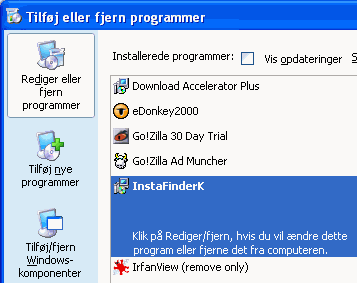
- My Search Bar
- TopText iLookup
- InstaFinderK
- New.Net Domains 6.38
- Webhancer Survey Companion
- Websearch Toolbar
- Win-Tools Easy Installer
- Omniquad Desktop Surveillance
Nogle af dem vil genstarte din computer, efter de er afinstalleret, så luk alle programmer, inden du går i gang.
Afinstaller moderprogrammerne
Har du stadig spyware på computeren, er næste skridt at afinstallere mulige moderprogrammer. De mest udbredte moderprogrammer findes i kategorien fildelingsprogrammer, og de indbefatter blandt andet Kazaa, eDonkey og Morpheus. Også downloadmanagere bruges til at distribuere spyware, de mest kendte her er Download Accelerator Plus og Go!Zilla.
Men der er risiko for spyware i alle programkategorier, så prøv at huske, hvilke programmer du installerede, kort før du bemærkede spywaren første gang. Er du i tvivl, om et program indeholder spyware, kan du spørge i Spywarefris forum.
Installer et anti-spywareprogram
Hjalp det heller ikke at afinstallere moder-programmerne, er næste skridt at installere et eller flere anti-spywareprogrammer. Du kan læse mere om anti-spywareprogrammer og brugen af et par af de bedste, Ad-Aware og Spybot Search & Destroy, på siden om anti-spywareprogrammer.
Kan anti-spywareprogrammerne heller ikke rense din computer, kan du ty til de mere nørdede metoder. For eksempel installering af HijackThis, der kan undersøge din opsætning for mistænkelige programmer eller ændringer i Windows, hvorefter du kan prøve at fjerne spywaren manuelt. Programmet kræver hjælp af en ekspert - du skal ikke prøve dig frem. Du kan læse om Hijackthis på Spywarefri, og du kan få hjælp til programmet i Spywarefris forum.
Du skal være opmærksom på, at Spywarefri.dk foretrækker nørdede løsninger frem for nemme løsninger, og at svarene ikke altid er korrekte. Desværre har vi ikke et bedre hjælpeforum på dansk.
Særlige bemærkninger
Nedenfor finder du omtale af et par besværlige spywareprogrammer og hjælp til, hvordan du slipper af med dem. Du kan også læse, hvordan du fjerner sejlivede søgelinjer i Internet Explorer. Og endelig er der hjælp til at forhindre, at tjenesten Messenger kan misbruges af spammere.
Messenger Plus
Et af de mere "godartede" moderprogrammer er Messenger Plus, der er en meget populær udvidelse til Microsofts MSN Messenger. Under installationen gøres der tydeligt opmærksom på, at der medfølger et ekstra program. Ikke desto mindre er der mange, der accepterer programmet - nok fordi det kaldes sponsorprogram, hvilket jo lyder ganske tilforladeligt. Der er dog intet tilforladeligt over sponsorprogrammet, der kendes under navne som C2Media og lop.com, og som hører til blandt de allerværste spywareprogrammer, idet det er nærmest umuligt at fjerne med anti-spywareprogrammerne.
Det som antispywareprogrammerne har så svært ved, kan du dog nemt klare manuelt. Afinstaller Messenger Plus, geninstaller herefter Messenger Plus, og denne gang skal du huske at sige nej til sponsorprogrammet.
CoolWebSearch
CoolWebSearch hører til de slemme spywareprogrammer, og det kommer typisk ind på computeren via de mere kulørte hjemmesider, hvis du ikke har opdateret din Windows. Har du først fået den ind på computeren, kan den være ekstrem svær at slippe af med igen. Du kan ikke fjerne CoolWebSearch ved at afinstallere det, og de almindelige anti-spywareprogrammer har svært ved at følge med, efterhånden som der kommer nye og mere sejlivede udgaver af spywaren. Heldigvis er der hjælp at hente i form af CWShredder, der er rettet direkte mod CoolWebSearch. Du kan hente CWShredder på Intermutes hjemmeside under linket Download the stand-alone version of CWShredder.
Fjern sejlivede søgelinjer
Hvis du bruger Windows XP, og du har installeret Service Pack 2, kan du nemt fjerne generende reklamelinjer fra Internet Explorer. Du skal dog være opmærksom på, at de reelt ikke fjernes fra computeren, de er blot ikke længere synlige. Benyt derfor ovenstående metoder, før du bruger denne. Bemærk også, at det ikke er muligt at fjerne alle reklamelinjer med denne metode, for eksempel optræder lop.com (der blandt andet følger med Messenger Plus) ikke på listen, selvom den tydeligt ses i browseren.
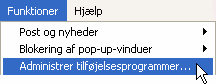
Åbn Internet Explorer, klik på Funktioner, og vælg Administrer tilføjelsesprogrammer.
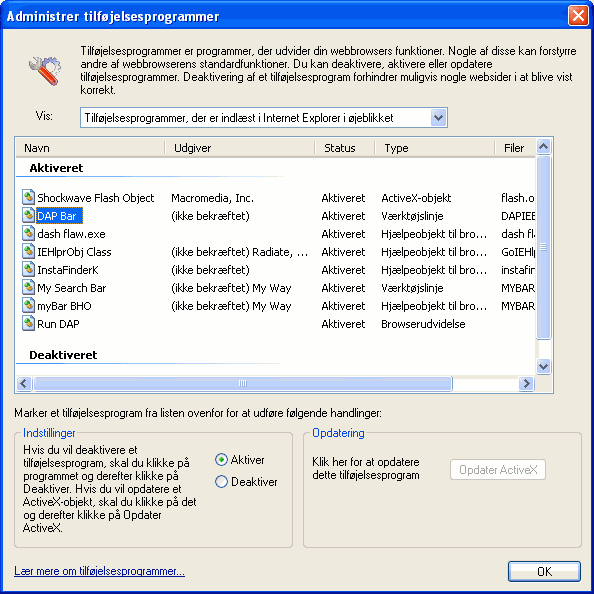
Marker et tilføjelsesprogram, og sæt mærke ud for Deaktiver for at fjerne det fra browseren. Klik på OK i den efterfølgende dialogboks for at bekræfte deaktiveringen.
Det er ikke altid nemt at se, hvilke tilføjelsesprogrammer, der hører til et spywareprogram. Du kan typisk slette alle, hvor der står (ikke bekræftet) i kolonnen Udgiver, og ellers kan du eventuelt deaktivere et ad gangen for at se, om spywaren forsvinder.
Pop op-reklamer uden spyware
Hvis du får præsenteret pop op-reklamer i tide og utide, skyldes det ikke nødvendigvis spyware. Windows indeholder en tjeneste, der hedder Messenger, og den kan misbruges af spammere. Bemærk, at tjenesten Messenger ikke har noget at gøre med Windows Messenger eller MSN Messenger.
Tjenesten Messenger - eller rettere dens underliggende net send-funktion - er en forløber for de andre Messengerprogrammer, og den bliver især brugt på firmanetværk til at sende korte beskeder til brugerne.
Af uransagelige grund har Microsoft valgt at starte tjenesten Messenger sammen med Windows, selvom almindelige brugere ikke har noget at bruge den til. Uheldigvis er der nogle spammere, der har fundet ud af, at man blot skal have modtagerens ip-adresse for at kunne sende spam via tjenesten, så de sender deres spam til en masse tilfældige ip-adresser og håber så, der er bid.
Microsoft er dog blevet klogere, siden Windows XP blev udsendt. Når du installerer Service Pack 2, lukkes der automatisk for tjenesten Messenger. Så hvis du får reklamer via tjenesten, er det enten, fordi du ikke har installeret Service pack 2, eller fordi tjenesten er blevet slået til igen. Er det første tilfældet, bør du meget kraftigt overveje at installere servicepakken, den indeholder også en masse sikkerhedsopdateringer. Er det sidstnævnte tilfældet, kan du heldigvis nemt slå tjenesten fra igen.
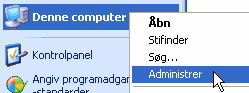
Klik på Start-knappen, højreklik på Denne computer, og vælg Administrer.
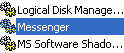
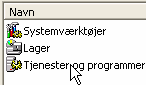
Dobbeltklik på Tjenester og programmer (i højre del af vinduet) og dobbeltklik på Tjenester. Find Messenger på listen, og dobbeltklik på linjen for at åbne tjenestens indstillinger.
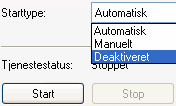
Klik på Stop for at stoppe tjenesten, og vælg Deaktiveret i rullemenuen ud for Starttype, for at forhindre, at den startes sammen med Windows.
![]() Anbefaling: Den danske side, spyhunter.eu, hjælper dig med at scanne din computer gratis for spyware. Til dette benyttes værktøjet, Spyhunter, som er på dansk. Hvis du ønsker det, så kan Spyhunter også fjerne alle typer af spyware med garanti. Denne service koster dog omkring 150 kr. per halvår.
Anbefaling: Den danske side, spyhunter.eu, hjælper dig med at scanne din computer gratis for spyware. Til dette benyttes værktøjet, Spyhunter, som er på dansk. Hvis du ønsker det, så kan Spyhunter også fjerne alle typer af spyware med garanti. Denne service koster dog omkring 150 kr. per halvår.
![]() Protection against malware, spyware, trojans & rootkits. Download
Protection against malware, spyware, trojans & rootkits. Download
Anti Explorator.